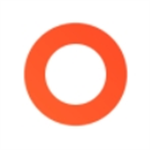Filezilla连接服务器失败解决方法
- 作者:佚名
- 来源:灵犀17资源站
- 时间:2025-07-09 11:33:09
Filezilla作为专业FTP传输工具,具备断点续传和跨平台操作特性,但在实际使用中常会遇到连接异常问题。当用户发现软件无法正常连接服务器时,通常需要从系统设置和软件配置两个维度进行排查。
服务器连接异常处理方案
系统级解决方案
1、启动Windows安全中心模块,在开始菜单搜索栏输入"防火墙"进入安全组件
2、选择高级设置面板中的"允许程序通信"功能项,点击界面右侧"变更设置"操作按钮
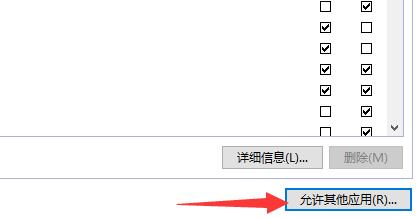
3、在应用白名单列表界面,通过浏览功能定位Filezilla安装目录,选择主程序执行文件完成授权添加
4、返回软件操作界面,在参数设置面板找到网络配置单元,启用被动传输模式的自定义设置项
5、在指定服务器IP地址字段输入主机服务商提供的公网地址,确保数据通道建立成功
软件级配置优化
1、若系统设置调整无效,需在软件顶部菜单栏选择站点管理功能入口
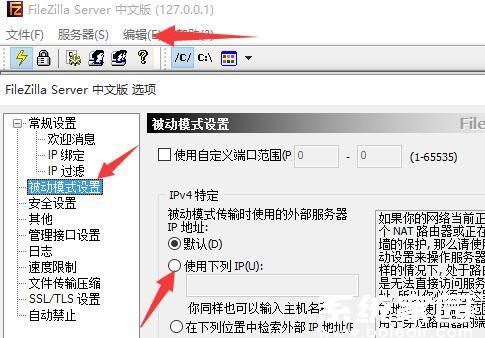
2、在传输协议参数设置区域,将默认的被动模式切换为主动传输机制。此模式要求客户端开放指定端口,需同步在防火墙设置中放行相关端口通信权限
进阶处理建议:检查网络设备是否启用FTP协议过滤功能,部分路由器会拦截21端口的控制连接。建议在传输设置中启用加密协议(FTPS/SFTP),既可提升安全性又可避免ISP对标准FTP协议的封锁。同时确认账户权限配置正确,部分服务器会限制IP地址或并发连接数,这些因素都可能导致连接失败。
上一篇:新机首次充电规范与电池养护要点
下一篇:QQ音乐下载到U盘教程
相关阅读
更多资讯
更多热门标签
猜您喜欢
换一换-
 微博App社交平台功能与用户反馈v14.4.1 手机版
微博App社交平台功能与用户反馈v14.4.1 手机版 -
 西顿智能家居生活便捷管理v1.2.1 免费版
西顿智能家居生活便捷管理v1.2.1 免费版 -
 日语学习必备工具高效掌握核心词汇v4.28.0
日语学习必备工具高效掌握核心词汇v4.28.0 -
 篮球赛事平台鲁克APPv2.1.360 手机版
篮球赛事平台鲁克APPv2.1.360 手机版 -
 彩蛋视频壁纸自定义动态主题v3.2.6
彩蛋视频壁纸自定义动态主题v3.2.6 -
 虎扑热门赛事与多领域互动平台v8.0.41 最新版
虎扑热门赛事与多领域互动平台v8.0.41 最新版 -
 申通快递员专用办公工具优化方案v1.3.2 最新版
申通快递员专用办公工具优化方案v1.3.2 最新版 -
 Papago2023智能翻译工具实测v1.9.21 最新版
Papago2023智能翻译工具实测v1.9.21 最新版 -
 moov音乐免费畅享24bit无损音质v4.1.11 最新版
moov音乐免费畅享24bit无损音质v4.1.11 最新版 -
 潮汐安卓版专注健康生活助手v3.38.5 安卓版
潮汐安卓版专注健康生活助手v3.38.5 安卓版 -
 足记App用镜头书写生活故事v5.4.11 安卓版
足记App用镜头书写生活故事v5.4.11 安卓版 -
 牛片短视频创作服务平台工具推荐v2.2.0 最新版
牛片短视频创作服务平台工具推荐v2.2.0 最新版